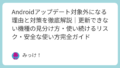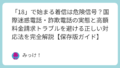Androidスマホのストレージを確認したとき、「その他」という項目が大きな容量を占めていて驚いたことはありませんか?
Androidストレージの「その他」は、主にアプリのキャッシュや一時ファイルなど、システムが自動的に分類できないデータの集まりです。この中には削除しても問題ない不要なデータが多く含まれていますが、一部には重要なシステムファイルも混在しているため、適切な方法で整理する必要があります。
この記事では、「その他」の正体を明らかにし、安全に削除する具体的な手順を詳しく解説します。ストレージ不足で困っている方は、ぜひ参考にしてください。
Androidストレージ「その他」とは何か
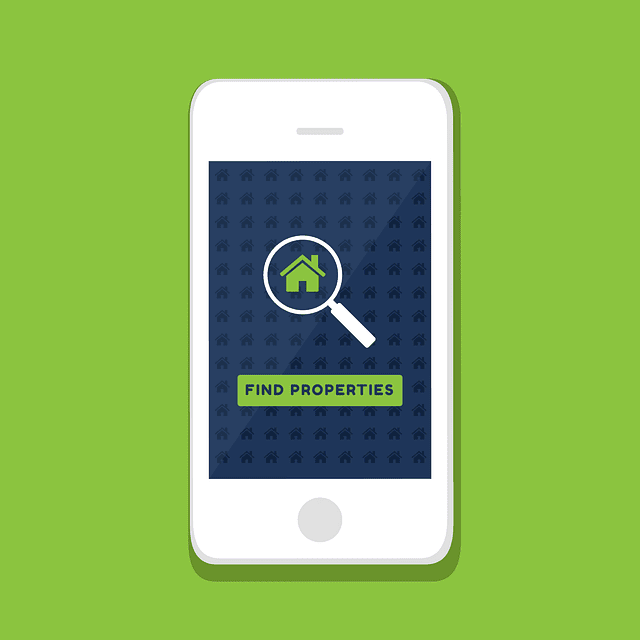
Androidスマホのストレージ画面を開くと、「アプリ」「画像」「動画」「音声」などと並んで「その他」という項目が表示されます。この「その他」とは一体何を指しているのでしょうか。
「その他」が表示される理由
「その他」は、Androidのシステムが自動的に分類できなかったファイルやデータをまとめた項目です。
具体的には、画像や動画、音楽、アプリといった明確なカテゴリーに当てはまらないすべてのデータがここに集約されます。アプリが処理中に作成した一時ファイル、インターネットからダウンロードした各種ドキュメント、システムが生成したキャッシュデータなどが含まれています。
スマホを使い続けることで、これらのファイルは自然と蓄積されていきます。SNSアプリで一度見た写真や動画がキャッシュとして保存されたり、ウェブサイトを閲覧した際に自動的にダウンロードされたファイルが残ったりすることで、「その他」の容量は日々増加していくのです。
システムファイルとの違い
ストレージの内訳を見ると、「その他」以外に「システム」という項目も表示されます。この2つの違いを理解しておくことが重要です。
「システム」はAndroid OSの動作に必要不可欠なファイル群で、ユーザーが削除することはできません。一方、「その他」には削除可能なファイルと削除してはいけないファイルが混在しています。
システムファイルは端末を初期化しても削除できない重要なデータですが、「その他」に分類されているデータの多くは、適切な方法で整理すれば安全に削除できます。ただし、アプリの設定ファイルやシステム関連のファイルも一部含まれているため、注意深く判断する必要があります。
「その他」に含まれる主なファイルの種類
「その他」という大まかなカテゴリーの中には、さまざまな種類のファイルが含まれています。それぞれの特徴を理解することで、効果的な整理ができるようになります。
アプリのキャッシュデータ
最も容量を占めやすいのが、アプリが一時的に保存するキャッシュデータです。
キャッシュとは、アプリが素早く情報を表示するために保存しておく一時的なデータのことです。例えば、ニュースアプリでは一度読んだ記事の画像をキャッシュとして保存し、次回の表示を高速化します。SNSアプリでは、タイムラインで見た写真や動画が自動的にキャッシュされます。
これらのキャッシュは、アプリを快適に使うために役立つ一方で、使用頻度の高いアプリでは数百MBから数GBにまで膨れ上がることがあります。特に動画配信アプリや音楽ストリーミングアプリは、大量のキャッシュを蓄積しやすい傾向にあります。
ダウンロードファイル
インターネットからダウンロードした各種ファイルも「その他」に分類されることがあります。
PDFドキュメント、ZIPなどの圧縮ファイル、APKファイル、テキストファイルなど、さまざまな形式のファイルがダウンロードフォルダに保存されます。メールの添付ファイルやウェブサイトから保存した資料も、このカテゴリーに含まれます。
ダウンロードしたファイルは、一度使用した後に放置されがちです。必要な作業が終わった後も削除せずに残っているケースが多く、知らないうちにストレージを圧迫する原因となります。
一時ファイルと残存データ
アプリの更新やアンインストール時に完全に削除されなかったデータも「その他」に残ることがあります。
アプリをアンインストールしても、そのアプリが作成した設定ファイルやデータファイルが端末内に残存する場合があります。また、Android OSのアップデート時に古いバージョンのシステムファイルが一時的に保存され、そのまま残ってしまうこともあります。
これらの残存データは、実際には使用されていないにもかかわらずストレージを占有する無駄なファイルです。定期的なメンテナンスで削除することが推奨されます。
圧縮ファイルとドキュメント
写真や動画のサムネイル画像、各種ドキュメントファイルも「その他」に含まれます。
ギャラリーアプリは、写真や動画を素早く表示するためにサムネイル(縮小画像)を自動生成します。これらは「.thumbnails」というフォルダに保存され、場合によっては数GBに達することもあります。
また、ワード文書やエクセルファイル、プレゼンテーション資料など、ビジネス用途で使用する各種ドキュメントも「その他」に分類されます。これらは必要なファイルである可能性が高いため、削除前に内容を確認することが重要です。
Androidストレージ「その他」の容量を確認する方法

「その他」がどれくらいの容量を使用しているか、また具体的にどのようなファイルが含まれているかを確認する方法を見ていきましょう。
設定画面から確認する手順
最も基本的な確認方法は、Androidの設定画面からストレージ情報を表示することです。
まず、スマホの「設定」アプリを開きます。機種によって表示が異なりますが、「ストレージ」「デバイスケア」「バッテリーとデバイスケア」などの項目を探してタップします。
ストレージの使用状況が表示され、「アプリ」「画像」「動画」「音声」などの項目とともに「その他」の使用容量が確認できます。「その他」をタップすると、機種によっては内部のファイル一覧が表示される場合もあります。
ただし、一部の機種では「その他」をタップしても詳細が表示されず、「アプリが保存した共有ファイル、インターネットやBluetooth経由でダウンロードしたファイル、Androidファイルなどが含まれます」という説明文しか表示されないこともあります。
ファイル管理アプリで詳細を調べる方法
標準の設定画面で詳細が確認できない場合は、ファイル管理アプリを活用しましょう。
Google公式の「Files by Google」は、ストレージの詳細な分析とファイル整理に適したアプリです。アプリを開くと、ストレージの使用状況が視覚的に表示され、どのカテゴリーがどれだけの容量を使用しているかが一目でわかります。
Files by Googleでは、「その他」に含まれるファイルを種類別に表示し、容量の大きいファイルから順に並べることもできます。これにより、どのファイルが最も容量を圧迫しているかを特定し、効率的に削除できます。
また、「ジャンクファイル」として不要なファイルを自動的に検出する機能もあり、安全に削除できるファイルを提案してくれます。定期的に「空き容量を確保」機能を使用することで、ストレージを健全な状態に保つことができます。
「その他」を安全に削除する具体的な手順
それでは、「その他」に含まれるファイルを安全に削除する具体的な方法を段階的に解説します。
キャッシュデータのクリア
最も安全で効果的な方法は、アプリのキャッシュデータを削除することです。
キャッシュを削除してもアプリの設定やデータは失われません。次回アプリを起動したときに、必要なキャッシュは自動的に再生成されます。
個別アプリのキャッシュを削除する場合は、「設定」→「アプリ」から対象のアプリを選択し、「ストレージ」をタップします。そこに表示される「キャッシュを削除」ボタンを押すだけで完了です。
一括でキャッシュをクリアしたい場合は、Files by Googleアプリを使用します。アプリのホーム画面で「ジャンクファイルを削除」をタップすると、すべてのアプリのキャッシュをまとめて削除できます。
特に以下のようなアプリは、キャッシュが溜まりやすいため定期的な削除がおすすめです。
| アプリの種類 | 理由 |
|---|---|
| 動画配信サービス | 視聴した動画の一時データが大量に蓄積 |
| SNSアプリ | タイムラインの画像や動画がキャッシュとして保存 |
| ニュースアプリ | 記事の画像や広告データが自動保存 |
| ウェブブラウザ | 閲覧したサイトのデータが累積 |
ダウンロードフォルダの整理
ダウンロードしたファイルを定期的に整理することも重要です。
Files by Googleアプリの「ダウンロード」カテゴリーを開くと、これまでにダウンロードしたすべてのファイルが一覧表示されます。ファイルサイズが大きい順に並べ替えることもできるため、容量を圧迫しているファイルを簡単に特定できます。
不要なファイルを選択して削除ボタンをタップするだけで、簡単に整理が完了します。削除する前に、本当に必要ないファイルかどうかを確認することを忘れずに。
また、メールアプリで受信した添付ファイルも、ダウンロードフォルダに保存されていることがあります。過去のメールの添付ファイルが不要になっている場合は、これらも削除対象となります。
不要なファイルの手動削除
より細かく管理したい場合は、ファイル管理アプリで個別にフォルダを確認しながら削除します。
Files by Googleの「内部ストレージ」を開くと、スマホ内のすべてのフォルダとファイルが表示されます。ここから以下のような不要なファイルを探して削除できます。
まず、「.thumbnails」フォルダを確認しましょう。これはギャラリーアプリが生成したサムネイル画像が保存されているフォルダで、削除しても問題ありません。削除後にギャラリーを開くと、サムネイルは自動的に再生成されます。
次に、使用していないアプリのフォルダがないか確認します。すでにアンインストールしたアプリのフォルダが残っている場合があり、これらは安全に削除できます。
ただし、アプリ名が含まれているフォルダや、ピリオド(.)で始まるファイル名のものは、システムファイルやアプリの重要なデータである可能性があるため、削除しないよう注意してください。
ストレージクリーナーアプリの活用
より包括的なストレージ管理を行いたい場合は、専用のストレージクリーナーアプリを使用する方法もあります。
Files by Googleは基本的な整理に十分な機能を備えていますが、より詳細な分析を行いたい場合は、他のファイル管理アプリも検討できます。
これらのアプリは、ストレージの使用状況を視覚的に表示し、どのフォルダやファイルが容量を占有しているかを分かりやすく示してくれます。また、重複ファイルの検出や、長期間使用していないファイルの特定などの機能も備えています。
ただし、信頼できる開発元のアプリを選ぶことが重要です。不明な開発元のアプリは、個人情報を収集するリスクがあるため注意が必要です。
削除する際に注意すべきポイント
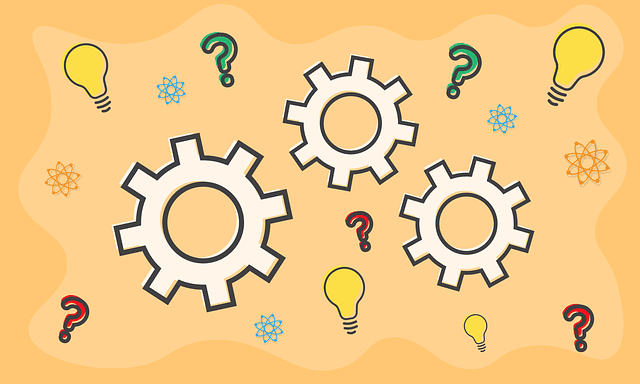
「その他」のファイルを削除する際は、いくつかの重要な注意点があります。誤って重要なファイルを削除しないよう、以下の点に気をつけましょう。
バックアップの重要性
大規模な整理を行う前に、必ずバックアップを取っておくことをおすすめします。
Googleフォトを使えば、写真や動画を自動的にクラウドにバックアップできます。また、Google Driveを使用すれば、重要なドキュメントファイルも安全に保管できます。
連絡先やアプリのデータについては、Googleアカウントと同期しておくことで、万が一の際にも復元が可能です。設定アプリから「Google」→「バックアップ」を選択し、自動バックアップが有効になっているか確認しましょう。
重要なファイルをバックアップしておけば、誤って削除してしまった場合でも安心です。大切なデータを失わないよう、定期的なバックアップを習慣化することが大切です。
削除してはいけないファイル
「その他」の中には、削除してはいけない重要なファイルも含まれています。
以下のようなファイルは、削除するとアプリやシステムが正常に動作しなくなる可能性があるため、絶対に削除しないでください。
まず、ファイル名がピリオド(.)で始まるものは、Androidのシステムファイルである可能性が高いため触れないようにします。例えば「.android_secure」「.thumbnails」などです。ただし、.thumbnailsフォルダの中身(サムネイル画像)は削除しても問題ありません。
次に、「Android」という名前のフォルダは、システムやアプリの重要なデータが保存されているため、基本的に触らないほうが安全です。
また、現在使用中のアプリの名前が含まれているフォルダやファイルも、そのアプリの設定やデータが保存されている可能性があるため、削除には慎重になるべきです。
よくわからないファイルやフォルダについては、削除せずにそのままにしておくことが最も安全な選択です。無理に削除しようとせず、明らかに不要だと判断できるものだけを対象にしましょう。
定期的なメンテナンスのコツ
「その他」が再び膨れ上がるのを防ぐには、定期的なメンテナンスが効果的です。
月に1回程度、ストレージの使用状況を確認し、キャッシュデータやダウンロードファイルを整理する習慣をつけましょう。Files by Googleアプリは、ストレージ容量が少なくなると通知を送ってくれる機能もあります。
また、以下のような日常的な工夫も有効です。
アプリをアンインストールする際は、そのアプリが作成したフォルダも確認し、必要に応じて削除します。写真や動画は、撮影後すぐにクラウドストレージにアップロードし、定期的に本体から削除する習慣をつけます。
不要なアプリは放置せず、使わなくなったらすぐにアンインストールすることで、無駄なキャッシュやデータの蓄積を防げます。
定期的なメンテナンスにより、スマホの動作も軽快に保つことができ、快適な使用環境を維持できます。
まとめ
Androidストレージの「その他」は、アプリのキャッシュや一時ファイル、ダウンロードしたドキュメントなど、システムが自動分類できなかったデータの集まりです。
この記事で解説した方法を実践すれば、安全に「その他」の容量を削減し、スマホのストレージ不足を解消できます。最も効果的なのはキャッシュデータの削除で、これだけで数百MB以上の空き容量を確保できることも珍しくありません。
Files by Googleなどのファイル管理アプリを活用すれば、より効率的にストレージを整理できます。ただし、ピリオドで始まるファイルやシステム関連のフォルダは削除しないよう注意が必要です。
定期的なメンテナンスを習慣化することで、ストレージ不足に悩まされることなく、快適なスマホライフを送ることができるでしょう。